Windows server 2003 FTP 全攻略
2018-06-21 08:34:42来源:未知 阅读 ()

FTP的数据传输模式
1.主动传输模式
在主动模式下,FTP数据连接和控制连接的方向是相反的,也就是说,是服务器向客户端主动发起一个用于数据传输的连接,客户端的连接端口是由服务器端和客户端通过协商确定的。
2、被动模式
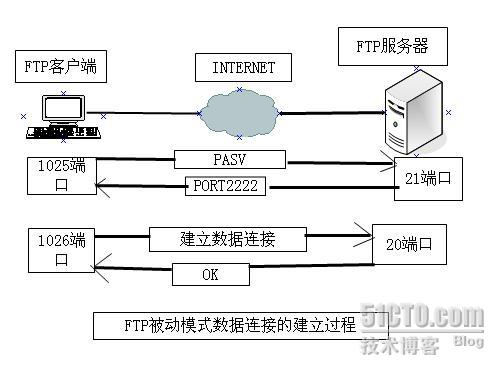
在被动模式下,FTP的数据连接和控制连接的方向是一致的,也就是说,是客户端向服务器发起一个用于数据传输的连接,客户端的连接端口是发起这个数据请求时使用的端口号。当FTP客户端在包过滤防火墙之后对外访问FTP服务器时,需要使用被动传输模式,因为通常情况下,防火墙允许所有内部向外部的连接通过。但是对于外部向内部发起的连接却存在很多的限制,在这种情况下,客户端可以正常地和服务器建立控制连接,而如果使用主动传输模式,LS,PUT和GET等数据传输命令就不能成功运行。简单包过虑防火墙把控制连接和数据传输连接完全分离开处理,因此很难通过配置防火墙允许主动传输模式的FTP数据传输连接通过。而使用被动传输模式一般可以解决此类问题,因为在被动力传输模式下,数据连接是由客户端发起的,不过,这
要看FTP服务器和客户程序是否支持被动传输模式。
3、单端口模式
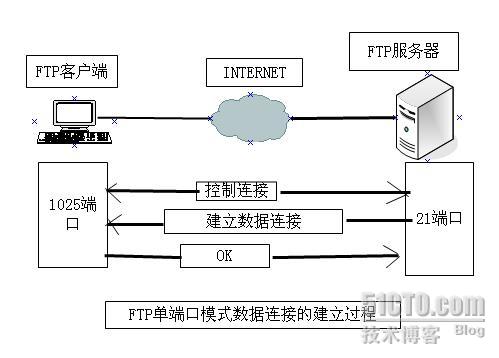
这种模式数据连接请求也是FTP服务器发起的,使用这种传输模式时,客户端的控制连接所使用的端口和客户端的数据连接所使用的是一致的。单端口传输模式的最大缺点就是无法在很短的时间之内连续输入数据传输命令,用此模式,必须:在客户端程序上使用SENDPORT命令关闭FTP协议PORT控制指令。在客户端程序上使用PASSIVE命令关闭被动传输模式。
部署FTP服务器
首先配置DNS服务器实现对FTP服务器的解析
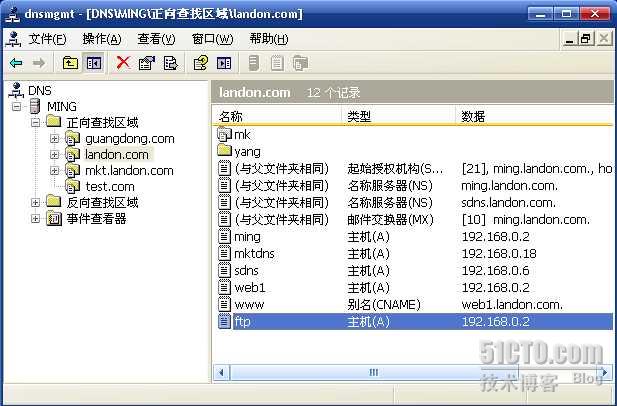
可看到已配置好一个对FTP服务器的DNS解析.
下面来安装FTP服务
在这里用添加或删除程序配置
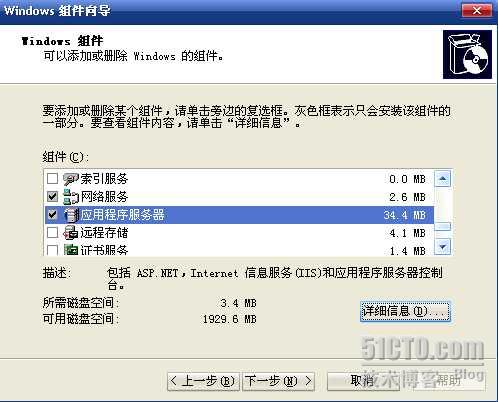
点详细信息
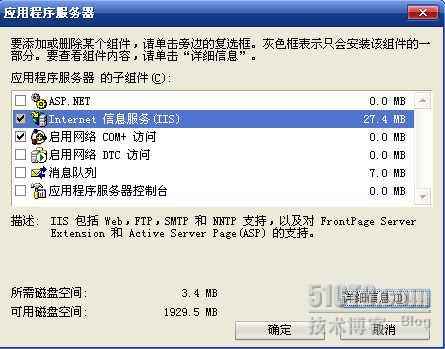
如图选中,然后点详细信息
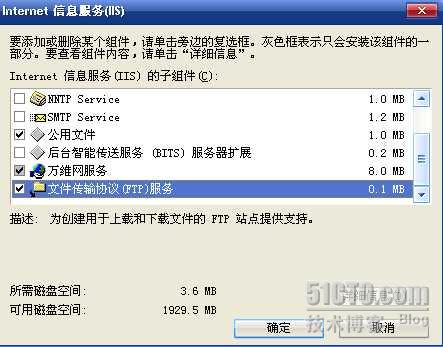
选中FTP,然后点确定.最后是安装.
下面来看安装好后验证是否成功.

可看到目录下有FTPROOT文件夹,说明安装成功.
创建FTP站点
在创建站点之前,先准备好FTP主目录,因为等下建立的时候可指向它.同样如考虑安全性和性能问题,把它与系
统盘分开放.
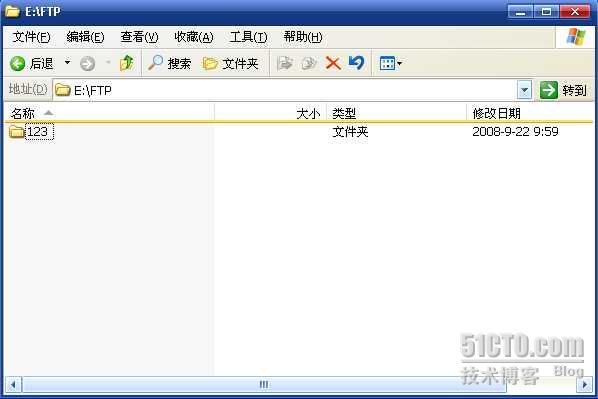
如图,建立好一个主目录.
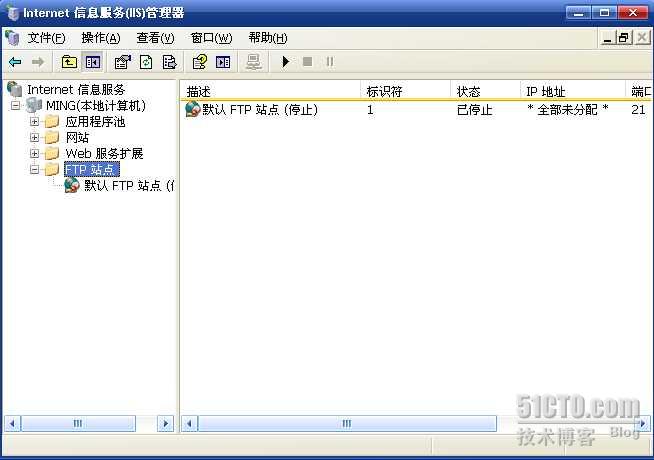
先停掉默认的FTP站点

点新建FTP站点

下一步
相关文章
- Windows Server 2003 Service Pack 2 (x86)简体中文版下载 2018-06-21
- 关闭Windows Server 2003的 IE增强的安全配置 2018-06-21
- 尝鲜:Windows Server 2003 R2系统(多图) 2018-06-21
- 配置提升Windows server2003系统安全 2018-06-21
- Windows Server 2003系统设置加速关机速度 2018-06-21
IDC资讯: 主机资讯 注册资讯 托管资讯 vps资讯 网站建设
网站运营: 建站经验 策划盈利 搜索优化 网站推广 免费资源
网络编程: Asp.Net编程 Asp编程 Php编程 Xml编程 Access Mssql Mysql 其它
服务器技术: Web服务器 Ftp服务器 Mail服务器 Dns服务器 安全防护
软件技巧: 其它软件 Word Excel Powerpoint Ghost Vista QQ空间 QQ FlashGet 迅雷
网页制作: FrontPages Dreamweaver Javascript css photoshop fireworks Flash
热门词条
最新资讯
热门关注
热门标签
